怎么样修改Windows 10系统开始菜单及任务栏颜色?
- 浏览:
- |
- 更新:
Win10开始菜单、任务栏和窗口边框的颜色其实是和系统主题的颜色协调一致的,但是如果你不喜欢主题的颜色想要修改成自己喜欢的颜色但是又不想更换系统主题,也是可以做到的。那么如何修改win10开始菜单颜色呢?下面小编就详细跟大家分享一下更改Win10开始菜单及任务栏颜色的方法.
具体修改方法如下:
1、在Windows10桌面空白处,点击右键,进入个性化设置

2、点击颜色,可在预览中看到目前Windows10系统所使用的颜色体系,随意选择一个,都可以预览中看到效果。
3、往下拉,找到如图开关,这个是同步设置任务栏颜色。

4、打开后任务栏颜色随之改变,点击高级对比度设置。

5、选择一个方案,可以看到预览效果。
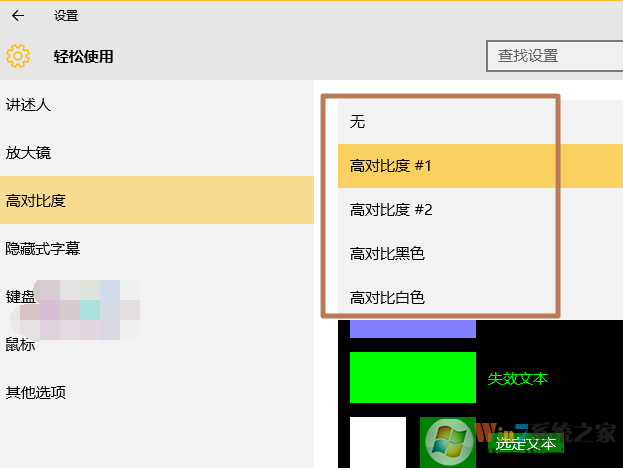
6、最终调节后,Win10开始菜单、任务栏、窗口颜色就彻底改变了。

总结:以上就是win10开始菜单颜色及任务栏颜色的更改方法了,有需要的用户可以参照以上方法修改。希望对大家有帮助。
热门教程
- 1 萝卜家园win7 32位sp1旗舰版
- 2 最好用的win7家庭版 v2023
- 3 华硕主板win7精简版系统
- 5 原版纯净win7系统 v2022
- 6 云骑士 win7 64位强大专业版
- 7 win7流畅稳定版64位 v2022
- 8 大地ghost win7(32位)旗舰
- 9 深度技术 ghost win7 64位通用
- 10 微软win7纯净版下载官网版
- 11 不带软件的win7纯净版gho


